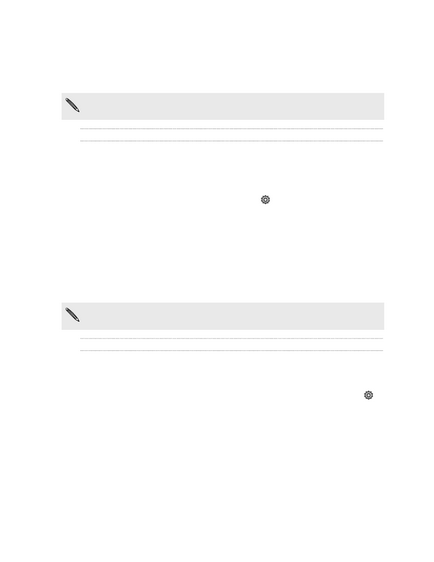
3. Виберіть програму, з якої потрібно синхронізувати свої контакти.
4. У випадках, коли в HTC One S і на комп'ютері буде виявлено суперечлива
інформація, виберіть, які дані контактів ви хочете зберегти.
5. Натисніть Готово. щоб зберегти налаштування синхронізації.
Будуть синхронізовані тільки поля контактів, які знаходяться в додатку
Контакти в HTC One S.
Синхронізація подій календаря
Налаштуйте програму HTC Sync Manager на синхронізацію HTC One S з вашим
календарем Outlook або Windows Calendar на комп'ютері.
1. На екрані "Налаштування синхронізації" натисніть
поруч з пунктом Календар.
2. Натисніть на кнопку Увімкнути. .
3. Виберіть програму, з якої потрібно синхронізувати події
4. Виберіть, з якого моменту ви хочете почати синхронізацію подій календаря.
5. У випадках, коли в HTC One S і на комп'ютері виявлення розбіжностей у
зустрічі, виберіть, які дані потрібно залишити.
6. Натисніть Готово. щоб зберегти налаштування синхронізації.
Будуть синхронізовані тільки поля даних, які знаходяться в додатку
Календар в HTC One S.
Синхронізація закладок веб-сторінок
1. Відкрийте веб-браузер на комп'ютері і створіть папку обраного з назвою
"Закладки HTC". Не забудьте зберегти цю папку свої вибрані закладки,
щоб можна було синхронізувати їх з HTC One S.
2. На екрані "Налаштування синхронізації" програми HTC Sync Manager натисніть
поруч з елементом Закладки
3. Натисніть на кнопку Увімкнути. .
4. Виберіть веб-браузер на комп'ютері, що містить закладки, які ви хочете
синхронізувати з HTC One S.
5. Натисніть Готово. щоб зберегти налаштування синхронізації.